Hirdetés
A Microsoft továbbra is megváltoztatja a Windows 10 beállításait Ezek a Windows 10 szolgáltatások folyamatosan változnakA Windows 10 soha nem hagyja abba a változást. A Microsoft folyamatosan kísérletezik. Íme néhány Windows szolgáltatás, amelyek tovább javulnak minden Windows frissítéssel. Olvass tovább minden kiadással, végül arra törekedve, hogy fokozatosan hagyja ki a Vezérlőpultot Miért ölte meg a Microsoft a Windows Vezérlőpultot?A Vezérlőpult leszerelésre kerül. A Windows 10 rendszerben a Beállítások alkalmazás legtöbb funkcióját stílusosabb és mobilbarát felületen fogadta el. Ez tényleg szükséges? Olvass tovább . Az őszi alkotók frissítésével áttekintjük, hogy milyen új beállítások érhetők el.
A teljesen új funkcióktól, mint például a telefon párosítása vagy a videolejátszás testreszabása, a meglévő fejlesztésekig, például a Gaming és a Windows Update, a Settings néhány nagyszerű fejlesztést látott. Ha frissíteni szeretne, olvassa el a cikkünket tennivalók az őszi alkotók frissítésének telepítése előtt
Ezt a Windows 10 minden frissítése vagy telepítése előtt tegye megA Windows 10 évente kétszer kap jelentős frissítéseket, plusz havi frissítéseket. Megmutatjuk, mit kell tennie a Windows Update futtatása előtt. Most Patch kedd jöhet! Olvass tovább .Ha elmulasztottunk valamit, amelyről úgy gondolja, hogy érdemes rámutatni, menjen a megjegyzés szakaszhoz, és tudassa velünk.
Gyors tipp: A Beállításokhoz bármikor könnyen hozzáférhet a gomb megnyomásával Windows billentyű + I. Az alábbiakban felsoroltuk a két legutóbbi alkotói frissítés néhány új funkcióját, valamint a Beállítások áttekintő oldalán, hol található meg azok.
Őszi alkotók frissítése (1709)
1. Tárolási érzék
A Storage Sense új szolgáltatás volt a Creators Update szolgáltatásban, de néhány új lehetőséget hozzáadtak. Hozzáférés a Rendszer> Tárolás> Módosítsa a hely felszabadításának módját.
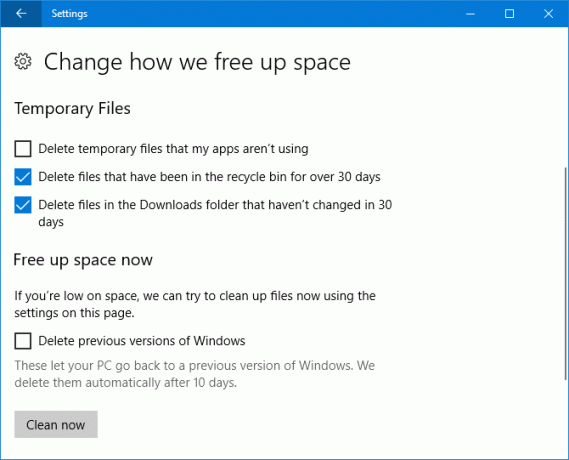
Most engedélyezheti Törölje azokat a fájlokat a Letöltések mappából, amelyeket 30 nap alatt nem változtattak meg és még Törölje a Windows korábbi verzióit. Ez utóbbi a Windows 10-re való frissítés után kerül felhasználásra, bár vegye figyelembe, hogy ezek automatikusan törlődnek 10 nap múlva, függetlenül attól, hogy te vagy-e a Storage Sense használatával Lemezterület megtakarítása a Windows 10 rendszerbenA lemezterület-igényt tekintve a Windows 10 egyenesen torkú. A 20 GB-os pazarlás egy kis SSD-n frusztráló lehet. Szerencsére csökkentheti a Windows 10 lábnyomát, és visszanyerheti e terület egy részét. Olvass tovább vagy nem.
Csúsztassa egyszerűen Tárolási értelemben nak nek Tovább és jelölje meg, amit akar. kettyenés Tiszta most ha azonnal helyet akar felszabadítani, nem pedig amikor kevés a hely a lemezen vagy amikor 30 nap telik el (a beállított lehetőségektől függően)
2. Telefon
Az új Telefon szakasz lehetővé teszi, hogy összekapcsolja a iPhone vagy Android telefon a Windows 10 PC-re. kettyenés Adjon hozzá egy telefont az induláshoz és a varázsló követése. Ellenőriznie kell telefonszámát, és le kell töltenie azt az alkalmazást, amelyet küld.
Ez a szolgáltatás még gyerekcipőben jár. Jelenleg a telefon megosztási funkcióját választhatja ki Folytassa a számítógépen. Ezután a támogatott tartalmat, például egy webhely linket, egyenesen elküldi a számítógépére.
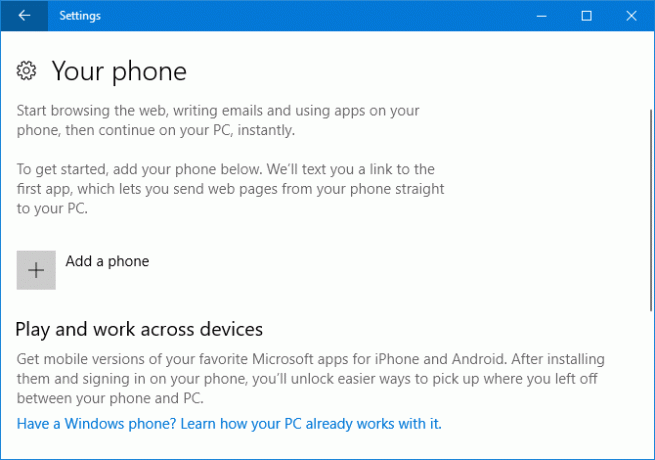
Ha Android operációs rendszert használ, akkor használhatja a Microsoft Launcher alkalmazást is, amely újraindítja a telefont. Húzza jobbra az események, hírek és kedvenc alkalmazások hírcsatornáját. A Microsoft Launcher jobb, mint amit a Windows Mobile szokott kínálni, de továbbra is jobban szeretem az Android készletét.
A telefon funkció minden bizonnyal javulni fog a Windows 10 jövőbeli frissítésein. Korábban a Microsoft beszélt a bejövő hívások figyelmeztetéseiről és az idővonal eszközről a korábban elindított alkalmazások betöltésére. Sajnos ezek nem tettek frissítést az őszi alkotók számára.
3. Emberek
Lehet, hogy észrevette az új ikont a tálcán, a tálca közelében. Ez képviseli az Emberek funkciót, és lehetővé teszi a kapcsolatok rögzítését a tálcába a gyors hozzáférés érdekében.
A kezdéshez kattintson a tálcán található ikonra. Beilleszthető olyan alkalmazásokba, mint a Mail és a Skype, bár manuálisan is hozzáadhat barátait és családtagjait a People alkalmazáshoz.

A viselkedés szerkesztéséhez keresse fel a Testreszabás> Tálca és görgessen a Emberek szakasz. A gombbal teljesen kikapcsolhatja Névjegyek megjelenítése a tálcán vagy testreszabhatja az értesítési beállításokat a Jelenítse meg a Saját személyek értesítéseket és Hang lejátszása, amikor a My People értesítés érkezik.
4. Video lejátszás
Egyes alkalmazások, mint például az Edge, a Filmek és TV, valamint a Netflix, a Windows 10 videoplatformját használják. Most már testreszabhatja a beállításokat ehhez: Alkalmazások> Videolejátszás.

Ha a monitor támogatja Nagy dinamikus tartomány (HDR) A megfizethető 4K HDR intelligens TV-k, amelyeket megvásárolhatAz új intelligens TV-készülékek piacán szereplőknek nehéz döntést kell hozniuk. Ez nem egy olyan eszköz, amelyet gyakran frissít, ezért valami jövőbiztosat szeretne. Szóval mit kapsz? Olvass tovább , csúszhat Patak HDR videó nak nek Tovább hogy a legtöbbet hozhassa ki belőle. Azt is választhatja, hogy engedélyezi-e a Windows számára A videó automatikus feldolgozása annak javítása érdekében és Hagyja lehetővé, hogy a videó alacsonyabb felbontással játsszon azok számára, akiknek sávszélességet kell megtakarítaniuk.
5. Bejelentkezés lehetőségek
Talált keresztül Fiókok> Bejelentkezés lehetőségekalatt Magánélet, egy új kapcsolót hívnak A bejelentkezési információim segítségével automatikusan befejezhetem az eszköz beállítását frissítés vagy újraindítás után.
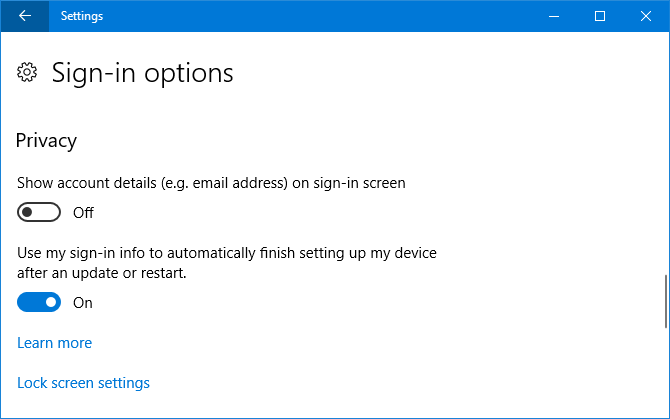
Ez megfordult Tovább alapértelmezés szerint. A Windows vagy egy támogatott alkalmazás frissítése után, ahol a rendszernek újra kell indulnia vagy le kell állnia, automatikusan bejelentkezik, hogy befejezze a folyamatot. Ha kész, akkor kijelentkezni fog.
6. Szerencsejáték
Az Szerencsejáték A Beállítások szakaszban került bevezetésre az előző Létrehozói frissítés, de néhány új képességgel bővült.
Ban ben Game DVR, most választhat Csak a játék audio felvétele. Hasonlóképpen, in Broadcasting tudsz Csak a játék audio sugárzása. Ez azt jelenti, hogy felvétel vagy streaming közben nem fog felvenni olyanokat, mint például a hangod vagy a rendszer hangjai.
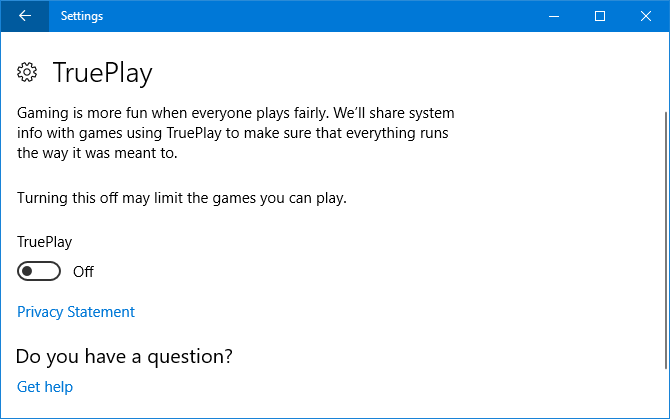
TruePlay egy új szolgáltatás, bár a Windows 10 tipikusan nem magyarázza meg megfelelően, hogy mit csinál. Alapvetően a Microsoft csalás elleni eszköze. A támogatott játékok védett folyamatban futnak a támadások elleni küzdelem érdekében. A játékot csalás ellenõrzésére is figyelemmel kísérik, majd ezeket az adatokat elemzik és elküldik a fejlesztõknek, ha csalást találnak.
Másutt, a Xbox hálózatépítés oldalon információkat talál a kapcsolat állapotáról, teljesítmény (késés és csomagvesztés) A Windows 10 optimalizálása játékra és teljesítményreSzeretsz játékot a Windows 10 rendszeren? Optimalizálhatja a Windows 10-et a játékhoz a Game Mode, valamint egyéb tippek és csípések segítségével. Megmutatjuk, hogyan. Olvass tovább és az Xbox Live multiplayer kompatibilitása (NAT típus és szerver kapcsolat). Ha problémákat talál, akkor rákattinthat Javítsd meg hogy megpróbálja automatikusan megoldani őket.
7. Könnyű hozzáférés
Néhány eszköz a Könnyű hozzáférés szakasz új funkciókat kapott.
Első, nagyítóüveg most megadja neked a választást Fordítsa a színeket és A bitmap simítás engedélyezése. Ez utóbbi lehetőség célja, hogy a dolgok világosabbá váljanak, ha magas szintre zoomolnak.
Ezenkívül megtalálhatja a nagyító vezérléséhez szükséges billentyűparancsok listáját is. kettyenés Az összes billentyűparancs megjelenítése kibővíteni a listát.
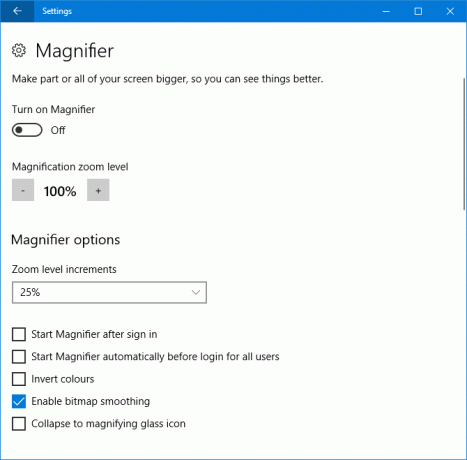
Második, Könnyű hozzáférés> Szín és magas kontraszt régen csak hívták Magas kontraszt. Ezek a beállítások még mindig itt vannak, de most már hozzáadódik a Színes szűrők. Ezek segítik a színérzékenységet vagy a vakvakosságot a képernyő jobb áttekintésében.
Csúszik Használjon színszűrőt nak nek Tovább hogy lehetővé tegye. Ezután használhatja a Válasszon szűrőt # lenyomásával válthat a lehetőségek között, például szürkeárnyalatos Invertés deuteranopia.
8. Cortana
Mind a Cortana a beállítások most csoportosítva vannak a Beállítások részben. Cortana> Beszélj Cortana-val lehetővé teszi állítsa be a Cortana aktiválásának módját Hé, Cortana? Mindent, amit nem tudott kérdezni, és még sok másA Cortana sokkal többet tehet, mint gondolnád. Ez az alapvető és nem egyértelmű parancsok fő listája elősegíti a virtuális asszisztens megismerését és növeli a termelékenységet. Olvass tovább , akár beszéd, egy billentyűparancs, akár a zár képernyőn keresztül.
Engedélyek és történelem összegyűjti azt, amit Cortana kezelhet az ön nevében. Itt egy új beállítás Windows Cloud Search, amelyet válthat Tovább vagy Ki annak meghatározására, hogy felhőtartalma megjelenik-e a Windows Searchben.
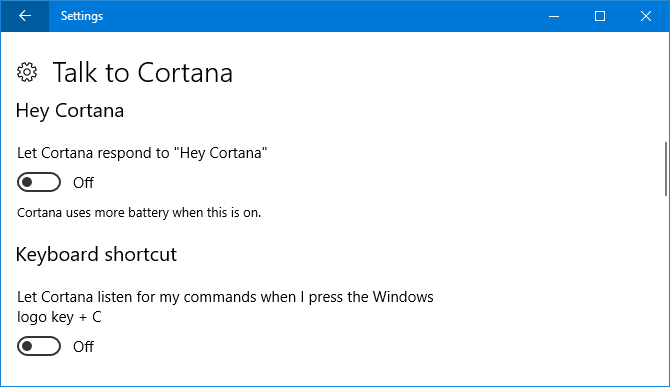
Ön is kattinthat Kezelje azokat az információkat, amelyeket a Cortana elérhet erről az eszközről egy másik oldalra kell vinni. Itt megváltoztathatja a Elhelyezkedés, Névjegyek, e-mail, naptár és kommunikációs előzményekés Böngészési előzmények engedélybeállítások.
Visszamegyek, Cortana> Értesítések megadja az engedélyezési lehetőséget Értesítések küldése az eszközök között. Ez azt jelenti, hogy a Cortana értesíti Önt, ha a telefon akkumulátora lemerült, vagy ha hiányzik egy értesítés.
9. Windows Update
A korlátozott sávszélességgel rendelkezők örömmel veszik tudomásul, hogy ez a frissítés növeli nagyobb hűség a Windows frissítésekkel kapcsolatban A Windows frissítései kevésbé bosszantóakAz új rendszer szerint a Windows 10 frissítéseinek kisebb méretűnek kell lenniük, hatékonyabban kell letölteni őket, és kevésbé kell megterhelniük a rendszer erőforrásait. Olyan változást, amelyet valószínűleg nem is fog észrevenni. Olvass tovább .
Menj Frissítés és biztonság> Speciális beállítások> Szállítás optimalizálása> Speciális beállítások. Itt korlátozhatja a sávszélesség hány százalékát használja a frissítések letöltéséhez. A csúszkák csak 5% -ot kínálnak, mint legalacsonyabb, így a frissítéseket nem tudja teljes mértékben blokkolni.
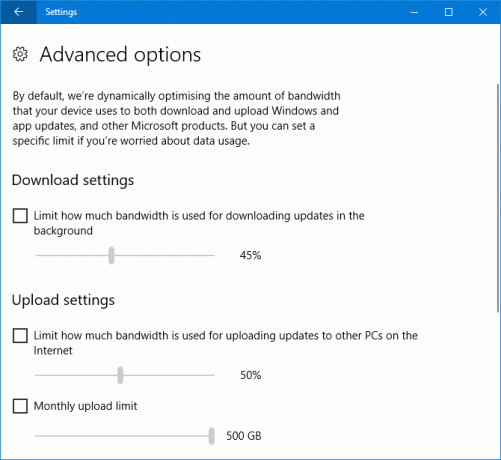
Ha úgy döntött, hogy feltölti a Windows frissítéseit más számítógépekre, akkor beállíthatja a sávszélességet is. Ezenkívül beállíthat egy havi feltöltési korlátot, amely elérése után megáll az eszköz feltöltése más számítógépekre.
Alkotók frissítése (1703)
A Windows manapság gyorsan változik. Kíváncsi, mit változtatott az előző Windows Update? Itt vannak a legfontosabb beállítások, amelyek újak voltak neked, amikor frissítették az évforduló frissítésével.
1. Éjjeli lámpa
Az olyan harmadik féltől származó alkalmazások, mint az F.lux, már egy ideje működnek, azt állítja, hogy segít javítani az alvási szokásait Javíthatja-e az F.lux és az éjszakai műszak valóban az alvási szokásait?A számítógépek, táblagépek és okostelefonok túlzott használata ronthatja az alvásminőséget - de vajon az olyan alkalmazások, mint például a F.lux és a Night Shift, valóban ellensúlyozzák-e ezeket a hatásokat? A tudomány ebben elég világos. Olvass tovább .
A Microsoft most integrálta a szolgáltatást a Windows 10 rendszerbe. Hozzáférhető a Rendszer> Kijelző> Éjszakai világítás beállításai, a Night Light funkció Csökkentse a szem igénybevételét és az alvást jobban ezzel az új Windows 10 funkcióvalA Windows 10 alkotóinak frissítésében nem kell külön alkalmazást használni a kék fény éjszakai szűrésére. Így kapcsolhatja be az Éjszakai fényt, és némi gondot okozhat a szemének. Olvass tovább megváltoztatja a képernyő színhőmérsékletét.

kettyenés Most kapcsolja be és használja a csúszkát, hogy beállítsa az ízlése szerint. Beállíthatja saját szintjét vagy ütemezheti azt a helyi naplementére csúszással Ütemezze az éjszakai fényt nak nek Tovább.
2. Tárolási érzék
Ha találja magát gyakran küzdenek az ingyenes tárhelyért Tárhely felszabadítása a Windows 10 futtatásáhozElfogyott a hely a Windows 10 számára, de szeretne frissíteni vagy hozzáadni további alkalmazásokat és adatokat? Összeállítottunk olyan erőforrásokat, amelyek elősegítik a lemezterület felszabadítását ... Olvass tovább , vagy csak meg szeretné tartani a dolgokat, tetszeni fog az új Storage Sense szolgáltatás.
Keresse meg benne Rendszer> Tárolás.
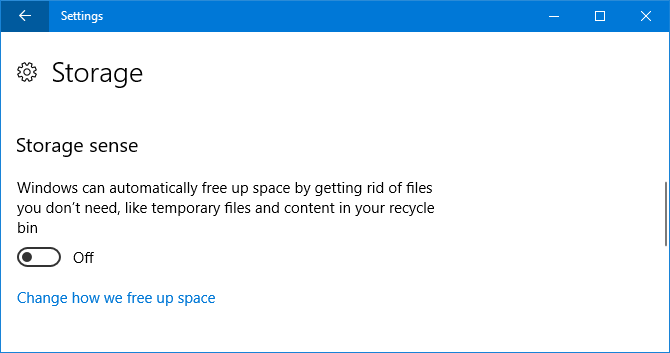
Alatt Tárolási értelemben, csúsztassa az irányba Tovább a funkció engedélyezéséhez. Ezután kattintson a gombra Változtassa meg a hely felszabadításának módját. Itt dönthet úgy, hogy engedélyezi és letiltja az egyes funkciókat. Jelenleg csak azokat az ideiglenes fájlokat törli, amelyeket az alkalmazások nem használnak, és a lomtárban lévő fájlokat több mint 30 napig, de reméljük, hogy kibővül egy jövőbeli frissítés során.
3. Közös tapasztalatok
Ez a szolgáltatás az Anniversary frissítéssel indult; elindíthat egy feladatot egy eszközön, és folytathatja a másikon. Eredetileg csak a Microsoft eszközöket támogatta, de most az Androidra is kiterjesztették, bár az azt támogató fejlesztők száma jelenleg minimális.
Alapértelmezés szerint be van kapcsolva Rendszer> Megosztott tapasztalatok és itt kiválaszthatja, hogy kivel osztozik, vagy től kap. Csak az én készülékeim korlátozottabb, míg Mindenki a közelben lehetővé teszi a közelben tartózkodók számára a számítógéphez való csatlakozást.
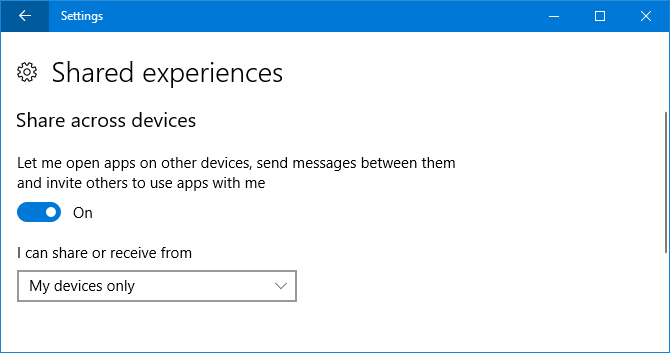
4. Témák
Ez önmagában nem teljesen új szolgáltatás, de a Készítők Frissítése továbbfejlesztett felületet adott, és megkönnyíti a téma egyszerű mentését és az egyéni átváltást.
Az induláshoz menjen tovább Testreszabás> Témák. Itt kattinthat olyan elemekre, mint a Háttér és hangok testreszabásához. Ha elégedett vagy, kattintson a gombra Téma mentése pontosan ezt csinálni. Ön is kattinthat Szerezzen további témákat a boltban böngészhet a letölthető témák növekvő gyűjteményében.
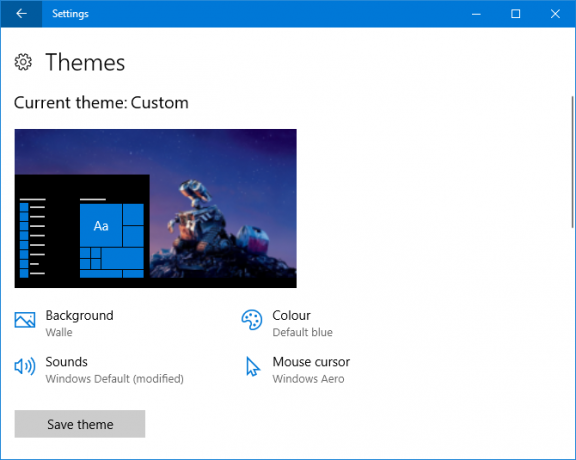
5. Alkalmazások telepítése
Most kiválaszthatja, ahonnan letöltheti alkalmazásokat. A Microsoft állítása szerint csak a telepítésről van szó alkalmazásokat a hivatalos Windows Store-ból A legjobb Microsoft Store alkalmazások Windows 10-hezA Microsoft Store alkalmazásai a Windows 10 számára hosszú utat jelentenek. Itt található a legjobb Windows 10 alkalmazások választéka, ingyenes és fizetős is. Olvass tovább folyamatosan működik. Ez a szolgáltatás valószínűleg a leghasznosabb azok számára, akiknél több ember használja a számítógépet.
A beállítás módosításához lépjen a következőbe: Alkalmazások> Alkalmazások és szolgáltatások és használja a Alkalmazások telepítése ledob. Engedélyezze az alkalmazásokat bárhonnan az alapértelmezett, de válthat is Figyelmeztessen, mielőtt az Áruházon kívüli alkalmazásokat telepíti és Csak az Áruházból származó alkalmazások engedélyezése.

6. Dinamikus zár
A Dynamic Lock egy olyan szolgáltatás, amely képes automatikusan lezárja a számítógépet A 6 legjobb módszer a Windows PC lezárásáraA számítógép bezárása nélkülözhetetlen a felügyelet nélküli hozzáférés megakadályozása érdekében. Íme néhány nagyszerű módszer erre a Windows bármely verziójában. Olvass tovább amikor észleli, hogy telefonja elmozdult tőle.
Az induláshoz lépjen a következőbe: Eszközök> Bluetooth és egyéb eszközök majd kattintson az OK gombra Adjon hozzá Bluetooth-ot vagy más eszközt a telefon párosításához. Ha kész, menjen vissza a Beállítások menübe és lépjen a következőbe Fiókok> Bejelentkezés lehetőségek és kullancs Hagyja, hogy a Windows észlelje távol tartózkodását, és automatikusan lezárja az eszközt.
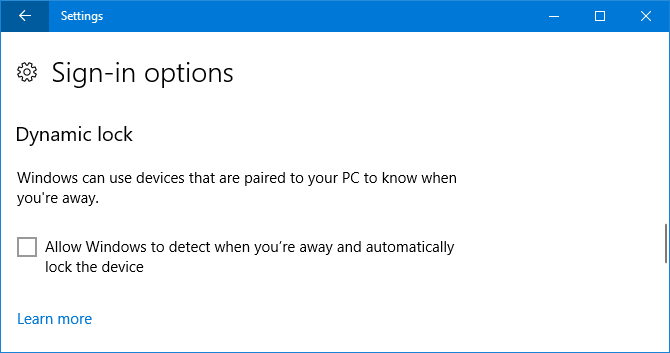
7. Szerencsejáték
Az Szerencsejáték szakasz teljesen új, és egy sor testreszabható funkcióval rendelkezik. Ennek egy része korábban volt elérhető az Xbox alkalmazásban, de most könnyebben elérhető a Beállításokon.
Game Bar lehetővé teszi a játékon belüli átfedés engedélyezését, valamint a billentyűparancsok megváltoztatását bizonyos műveletek végrehajtásához, például képernyőkép készítéséhez vagy a mikrofon be- és kikapcsolásához. Vegye figyelembe azonban, hogy a játék sáv lelassíthatja a rendszert Javítsa ki ezt a funkciót, és javítsa meg az alacsony játék FPS-t a Windows 10-benVan egy új funkció a Windows 10-ben, amely jelentős hatással lehet a játék teljesítményére. Itt van, hogyan kell letiltani. Olvass tovább . Ha teljesítmény-problémákkal küzd, próbálja letiltani ezt a funkciót.
Game DVR lehetővé teszi a háttérfelvétel bekapcsolását, hogy soha ne hagyjon ki egy nagyszerű játék pillanatot, valamint megváltoztassa ennek időtartamát és a rögzítés minőségét.
Végül, Játék mód Engedélyezheti az öncím funkciót, amely állítólag javítja a játék teljesítményét.

voltunk tesztelt játékmódot, hogy elemezzék ezeket az állításokat Növelheti-e a Windows 10 játékmód a teljesítményt? Teszteltük!Növelheti-e a Windows 10 játékai teljesítményét? A Microsoft megígéri, hogy növeli a játék sebességét és fokozza az FPS-t új játékmódjával. Kipróbáltuk, mennyire jól működik. Olvass tovább , ezért érdemes megnézni, hogy eldönti-e használni.
8. Windows Update
Hozzáférhető a Frissítés és biztonság, az itt található funkciók egy része meg lett javítva. Ha aktív órákat használ, amelyek megállítják a rendszer újraindulását egy adott időszakon belül, akkor most akár 18 órás tartományt is megadhat.
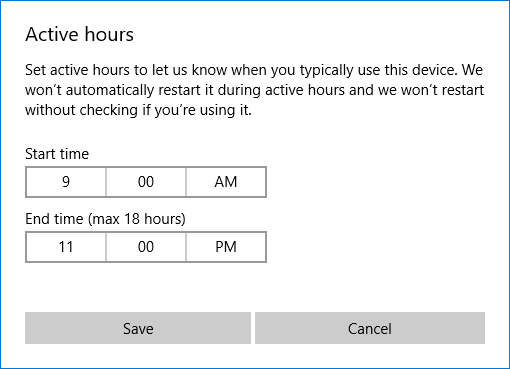
Ha rákattint Újraindítási lehetőségek választhat is További értesítések megjelenítése így figyelmeztetést kap a rendszer újraindulásáról.
Végül van egy remek újdonság Hibaelhárítás szakasz, amely segít megoldani a rendszerrel esetlegesen felmerülő problémákat, például a kék képernyőket vagy a hálózati problémákat. Kattintson a megfelelő hibaelhárítóra, és elindul, hogy megpróbáljon automatikusan kijavítani a problémákat.
A Windows 10 beállításainak fejlődése
A Windows 10 egy folyamatosan fejlődő operációs rendszer 5 Windows 10 szolgáltatások, amelyeket hamarosan abba kell hagyniaA Microsoft takarítja! Számos Windows szolgáltatás eltávolításra kerül vagy elavul. Nézze meg, mely kulcsfontosságú funkciókat kell kicserélnie a következő Windows frissítés előtt. Olvass tovább és a Beállítások oldalak folyamatosan változnak. Érdemes minden nagy frissítés után bejelentkezni, hogy megnézze, milyen új dolgok érhetők el.
További információkért lásd a végső útmutató a Windows 10 vezérléséhez a Beállításokon keresztül A Windows 10 Beállítási útmutató: Mindent megtehetszIsmeri a Windows 10 Beállítások alkalmazásának útját? Itt van minden, amit tudnod kell. Olvass tovább , amely minden részletben részletesen bemutatásra kerül.
Mi a kedvenc új beállításaid? Van valami, amit szeretne látni a Microsoftnak?
Kép jóváírás: hit a Shutterstock.com webhelyen keresztül
Joe a kezében lévő billentyűzettel született, és azonnal elkezdett írni a technológiáról. Most teljes munkaidőben szabadúszó író. Kérdezzen a Loom-ről.

